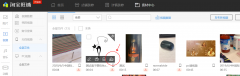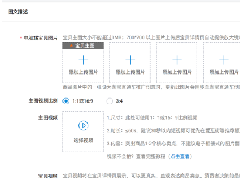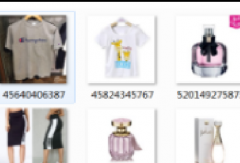当前位置 鱼摆摆网 > 教程 > 淘宝开店 > 网店干货 >
淘宝素材管理新升级,五大视频处理功能上线啦!
作者:肖钦 2019-12-14 21:17来源:智能设计
hello,各位小伙伴,前段时间我们针对商家集中反馈的想要能够更为便捷的管理素材,我们上线了【素材管理】功能,通过【素材管理】可完美解决此问题,并且在此基础上我们对功能进行了升级,加入了新的【视频工具箱】功能,其中包含了多种简单实用的视频处理功能!商家可免费使用哟!另外双十二临近,我们也给大家准备了双十二的视频模板,感兴趣的同学可点击此处查看:官网链接
店铺内商品的素材太多了,管理起来太过麻烦!通过【素材管理】可以上传保存视频和图片素材,并且可创建不同标签并对单个素材进行标记,方便大家管理素材。
此次升级除了保留以上功能外还新增了一个新的功能——【视频工具箱】,其中包含了五个功能点,分别是:视频转GIF、视频加水印、视频转码、视频配音以及视频拼接。
接下来就和大家介绍下【素材管理】和【视频工具箱】的操作方法!
【素材管理】操作介绍:
一、功能位置:
点击【我的视频】-【素材管理】,可以跳转至对应页面(素材管理点此查看)
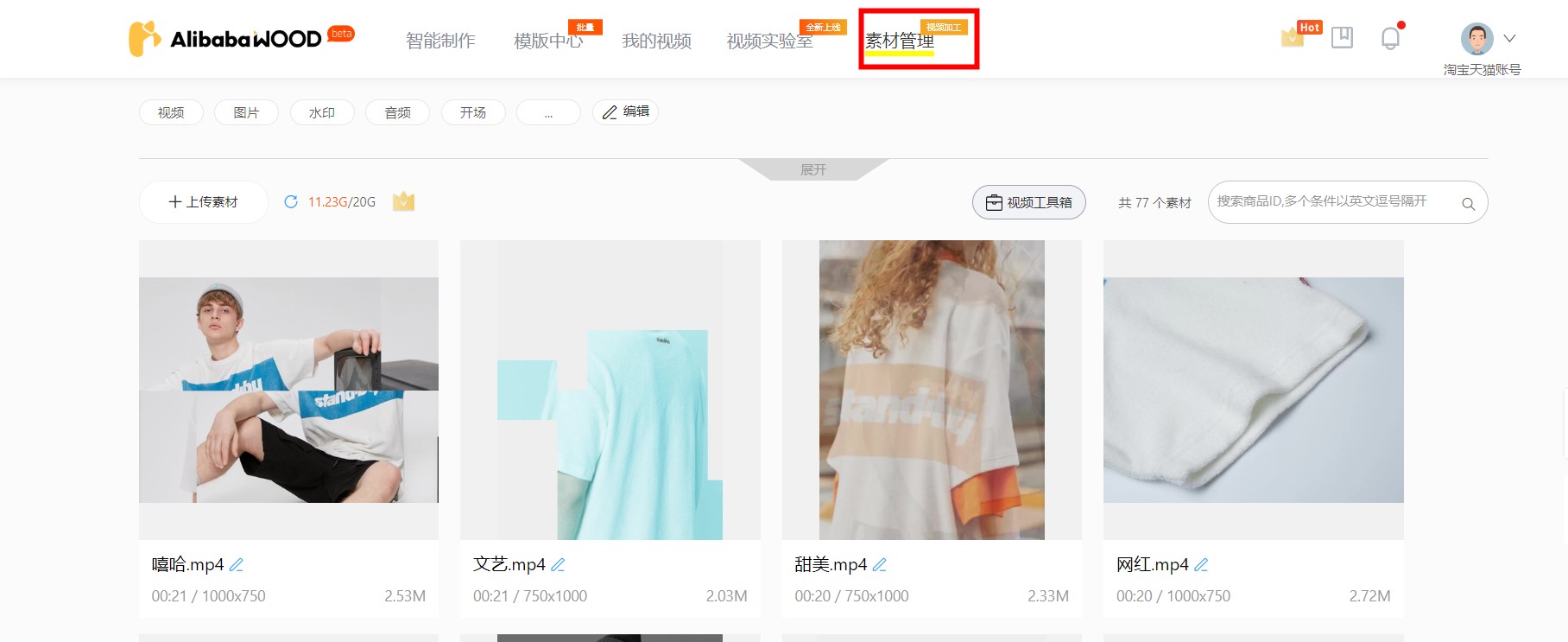
二、增减标签:
在页面上方可以选择不同的标签,点【编辑】可以增删相关的标签,通过创建不同名称的标签名称来对商品进行分类,便于管理。
三、上传素材:
1.单个素材:点击【上传素材】按钮,选择对应的本地素材即可进行上传。
2.多个素材:点击【上传素材】后可选择文件上传,如果需要批量上传那就按住【CTRL】再去点击素材即可批量选择,这里有一点要提醒大家,非VIP用户的素材存储空间为1G,VIP用户存储空间为20G,所以大家上传素材的时候也要注意下文件的大小。
3.确定好素材后会弹出【上传校验列表】,在该列表中可修改素材的文件名称,点击【关联ID】,即关联店铺中的商品。
4.命名方法推荐是商品ID+素材用途,例如273139713+售后视频.mp4。(这里的关联ID是方便大家之后在后台搜索和管理宝贝)
5.点击【标签管理】可选择不同的标签,标签可以多选;上传好素材之后点击对应的素材即可预览。
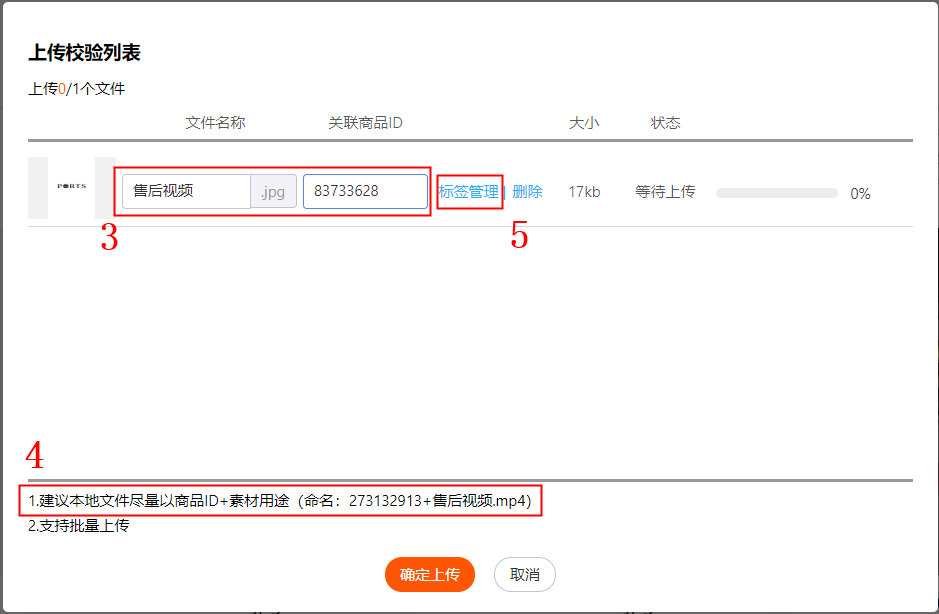
四、下载&删除:
勾选相关的素材即可对素材进行操作,可【下载本地】或是【删除素材】
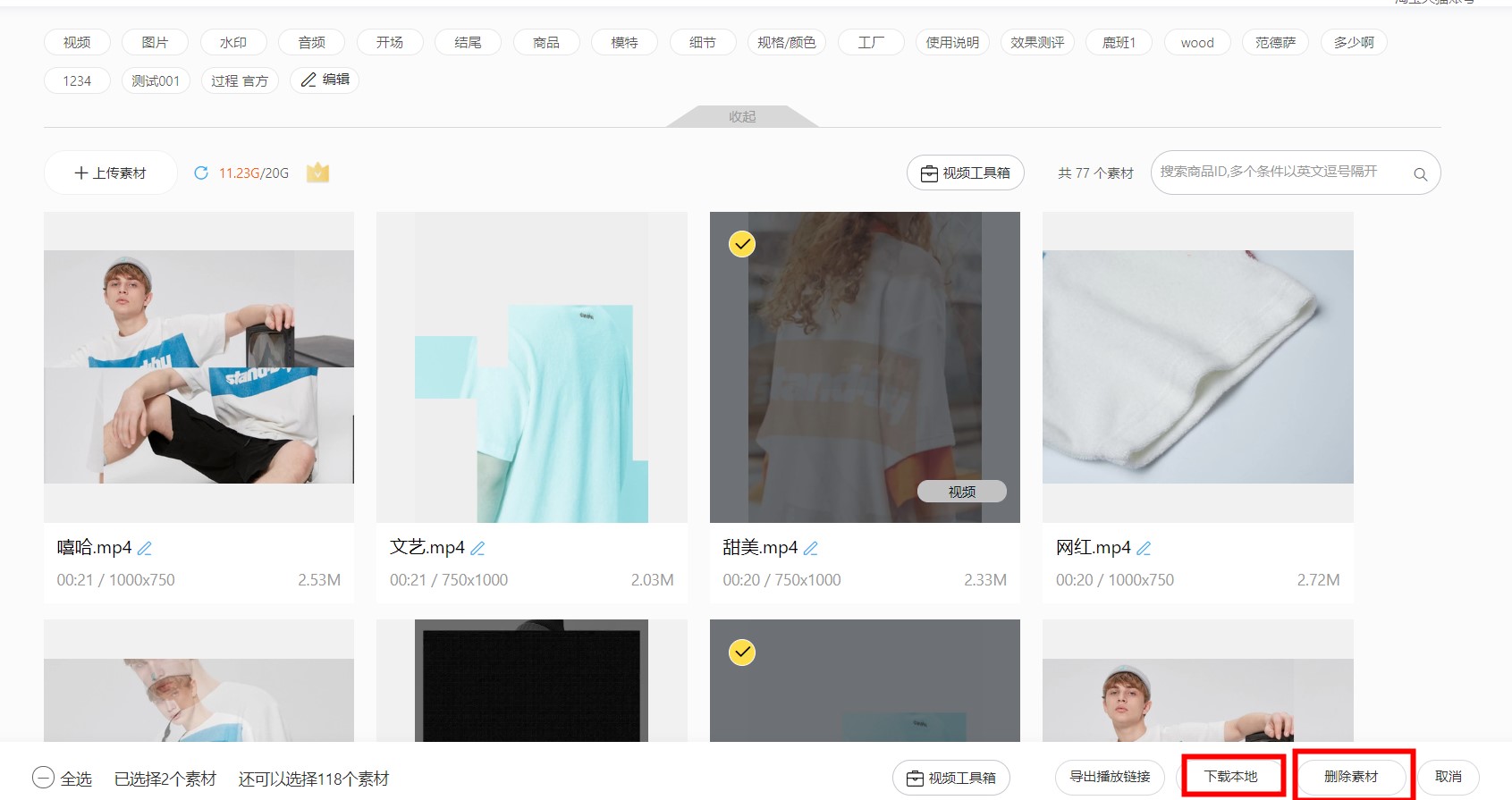
【视频工具箱】操作介绍:
一、【视频转GIF】
1)勾选需要转换的视频,然后按图操作即可弹出转GIF的操作页面,其他功能的打开方式同样是此操作,就不再赘述。
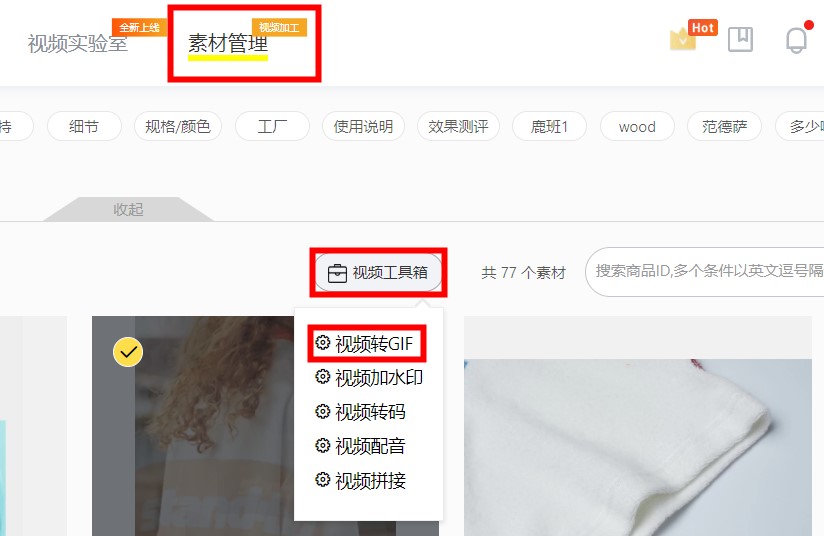
2)在操作页面中,宽度和高度的比例默认和视频尺寸保持一致,也可点击中间的按钮进行解锁;可通过设置开始时间来实现抓取某一段的视频素材;最后可对生成的GIF的时长进行设置,GIF播放时间最长可设置为10s。
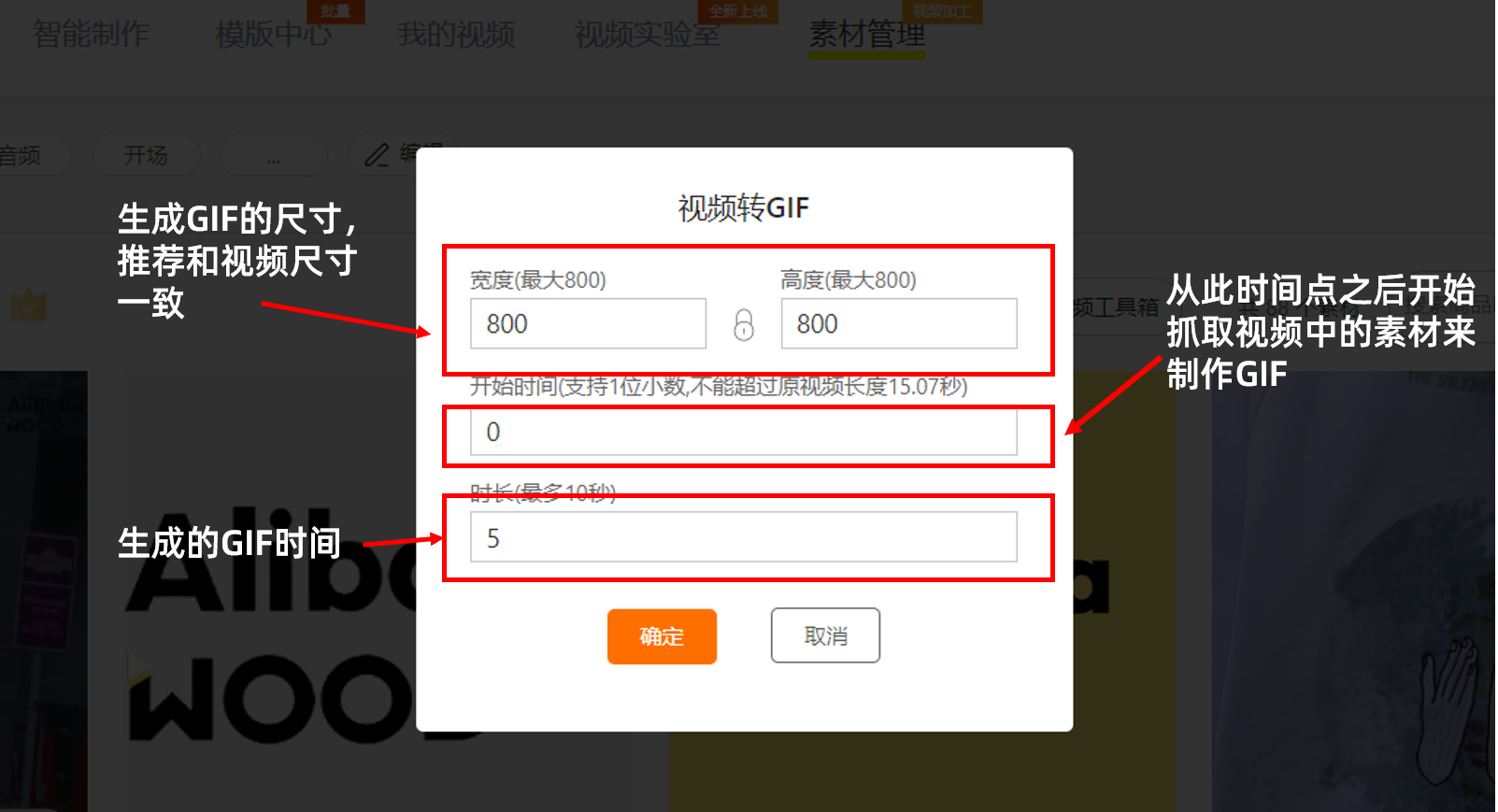
二、【视频加水印】
在操作页面中,可选择水印的展示位置以及水印大小,对于上传的水印素材可以是图片也可是GIF,推荐使用透明的素材!
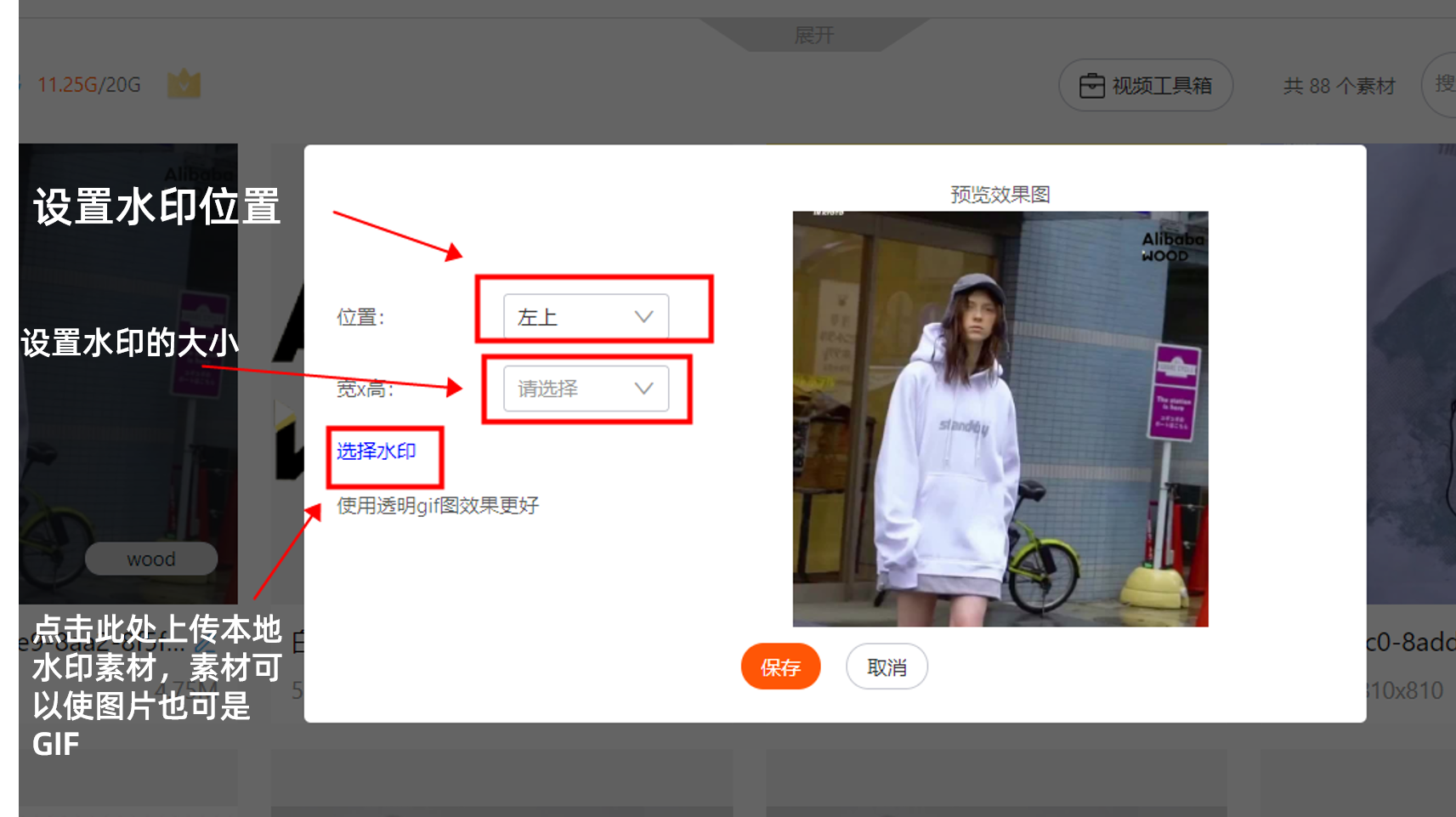
三、【视频转码】
在操作页面中,可选择不同的分辨率来生成视频,有两点需要注意目前暂时只支持降低分辨率,并且视频生成的格式均是mp4格式。
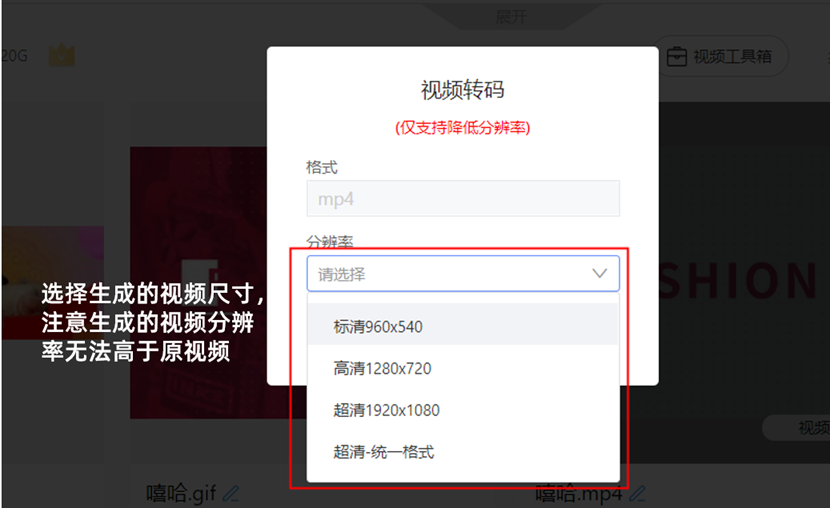
四、【视频配音】
1)在操作页面首先可以选择给视频的配音方式,可选择是否保留视频原声,如果保留那么会和添加的语音同时播放;可对配音内容进行设置,既可以选择本地上传音频素材也可输入相关文案进行文本装语音;声音可选择男声和女声。
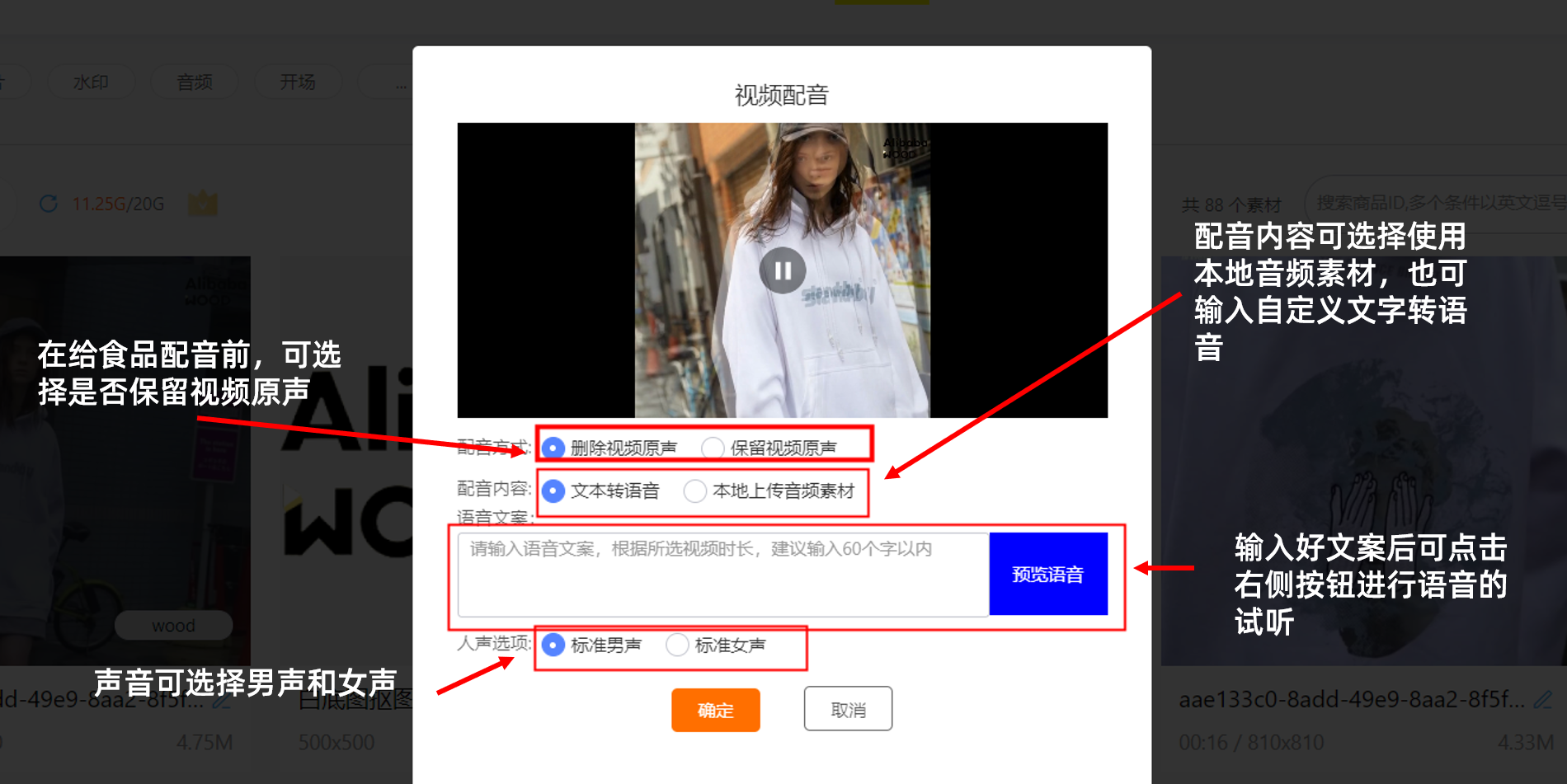
2)本地素材上传
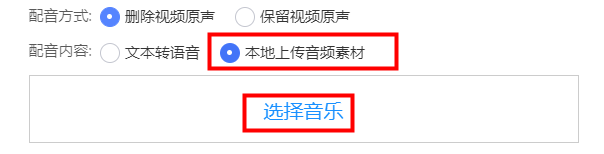
五、【视频拼接】
勾选的视频会出现在上方的视频素材中,左键点击素材移动鼠标可将素材拖拽至拼接视频栏内,将视频素材按照一定排序组合即可,设置高生成视频的宽高并命名文件名后,点击确定即可,当然如果对同组素材想要生成多个拼接视频,可点击下方的新增一条即可创建新的拼接视频。
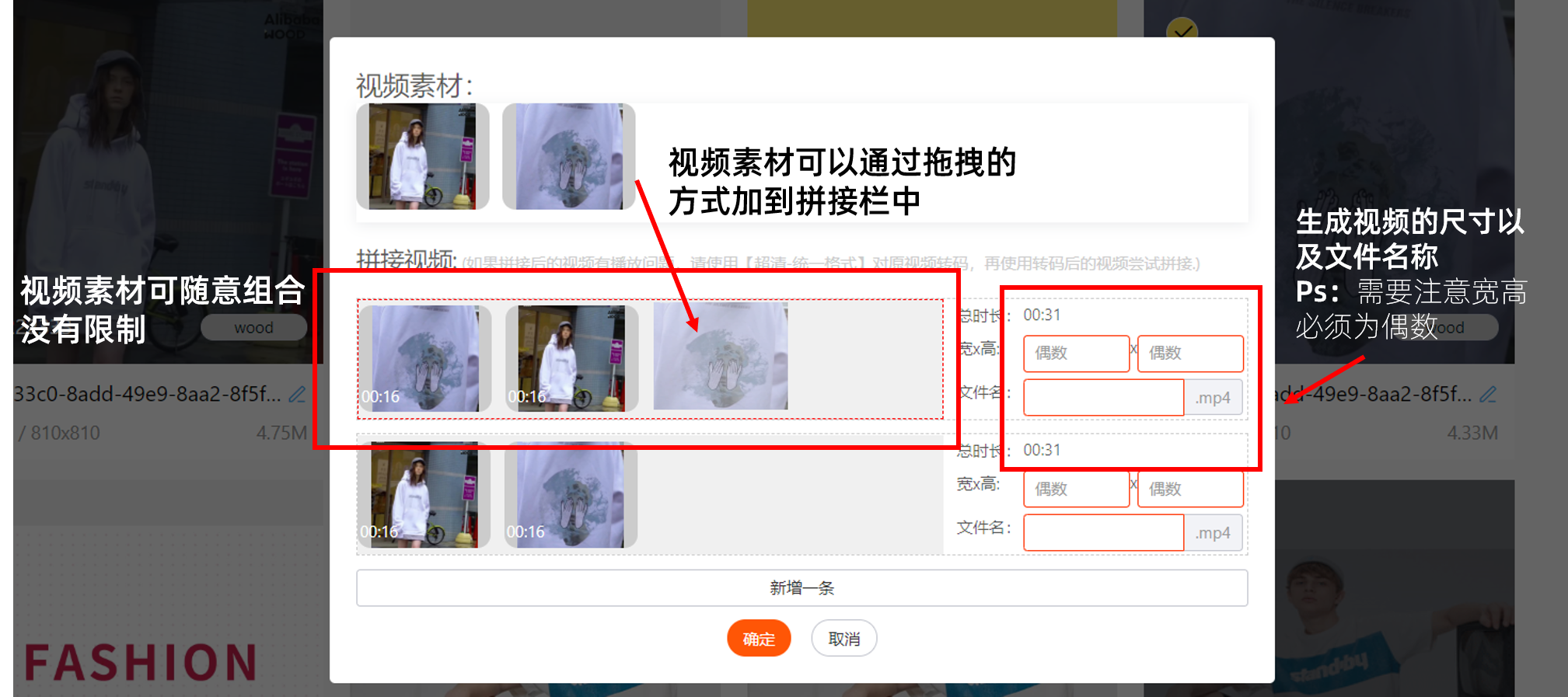
另外大家还需要注意的是,以上功能除了视频配音功能外,其余功能均是可以实现批量生成的,一次批量生成或删除最多支持12个视频,导出视频一次最多可导出120个!

相关文章
- 全部评论(0)